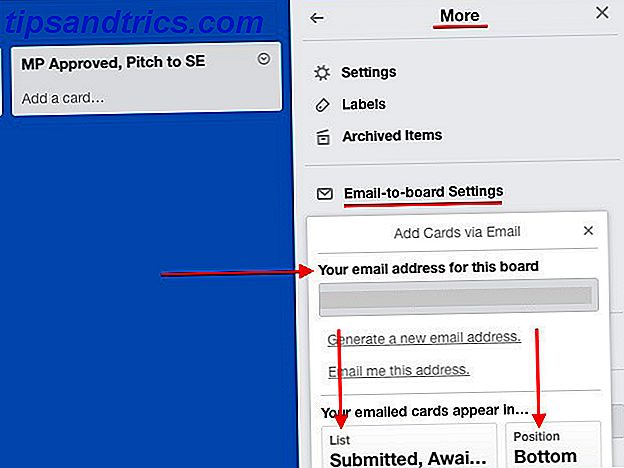La pantalla azul de Windows te hizo caer? ¿El Capitán es un barco que se hunde en tu Mac? ¿Está pensando en cambiar a Linux, pero no sabe por dónde empezar?
Esta guía le mostrará cómo instalar Arch Linux ... sin toda la molestia de los menús de texto, los terminales de línea de comandos, los esquemas de particionamiento de disco loco, e incluso las actualizaciones de software inmediatas después de la instalación. Con Antergos, puede instalar Arch Linux de la manera más fácil.
Arch Linux?
Arch Linux es una distribución de Linux ligera y minimalista que se puede ejecutar en casi cualquier dispositivo informático. Arch sigue el principio "Keep It Simple, Stupid" (KISS), que proporciona un sistema operativo básico sin las campanas y silbatos adicionales, que se encuentran comúnmente en Windows y OS X. Al adherirse a esta filosofía minimalista, Arch Linux es uno de los más rápidos Sistemas operativos en el mercado, y se pueden ejecutar en computadoras obsoletas que normalmente están relegadas al centro de reciclaje local Derrota Obsolescencia planificada con Linux y Software de código abierto Derrota Obsolescencia planificada con Linux y Software de código abierto A diferencia de una PC de 5 años, 5 años -old smartphone apenas puede ejecutar aplicaciones modernas. Pero hay una manera de disfrutar los beneficios de la tecnología sin comprar hardware nuevo: ¡abra Linux y el software libre! Lee mas .
La compensación por tomar este enfoque, sin embargo, es amigable para el usuario. Los usuarios nuevos pueden sentirse intimidados por los instaladores basados en texto y las solicitudes de línea de comando. Para que este proceso sea más fácil de usar, algunos derivados basados en Arch se han vuelto populares en la comunidad de Linux.

¿Qué es Antergos?
Antergos es una derivada basada en Arch Linux, que tiene como objetivo simplificar el complicado proceso de instalación basado en línea de comandos y texto de Arch Linux al proporcionar un sistema operativo en vivo y utilizable en su memoria USB. Desde este sistema en vivo, puede realizar tareas básicas como navegar por la web y enviar correos electrónicos, incluso mientras instala el sistema operativo en su disco rígido.
Instalación
Necesitará una conexión a Internet activa. Es preferible una conexión Ethernet por cable, ya que algunos controladores inalámbricos solo se pueden utilizar después de la instalación.
Descargue el archivo de instalación para el hardware de su computadora. Para un procesador multi-core (la mayoría de las computadoras producidas en la última década), descargue este ISO directamente desde el servidor de Antergos. Si no sabe o tiene un sistema anterior, también está disponible la ISO de Antergos para procesadores de núcleo único.
Luego, crea una memoria USB en vivo. Si actualmente usa Windows, esta guía es excelente Cómo hacer un USB, CD o DVD de arranque para instalar Windows utilizando un archivo ISO Cómo hacer un USB, CD o DVD de arranque para instalar Windows usando un archivo ISO Necesita medios de instalación para volver a instalar Windows? En este artículo, le mostraremos dónde obtener los archivos de instalación de Windows 7, 8, 8.1 y 10 y cómo crear un USB, CD o DVD de arranque desde cero. Lee mas . En una Mac, Etcher es una herramienta fácil para crear su memoria USB.
Cuando se haya creado su medio de instalación, reinicie su sistema desde la memoria USB. En Windows 8 o 8.1, siga estas instrucciones de Microsoft. Para Windows 10, prueba estos en su lugar. En una Mac, reinicie la computadora y mantenga presionada la tecla Opción cuando escuche el timbre, antes de que la pantalla se encienda. En todos los casos, seleccione la opción para iniciar desde la memoria USB.
Cuando su computadora se carga, se le presentará el cargador de arranque Antergos. Seleccione la opción para Iniciar Antergos Live .

Si tiene una computadora más nueva, se le puede presentar un menú de texto, asegúrese de seleccionar la opción Antergos UEFI USB . Si utilizó Etcher para crear su dispositivo USB, es posible que deba seleccionar la opción CD / DVD del menú.

Déle a la computadora unos minutos para cargar el USB en vivo (recuerde, ¡cargar un sistema operativo desde un dispositivo USB es significativamente más lento que desde un disco duro interno!). Se le presentará el escritorio de GNOME GNOME 3 Beta - Bienvenido a su nuevo escritorio Linux GNOME 3 Beta - Bienvenido a su nuevo escritorio de Linux Lea más e instalador cnchi. Debería aparecer una notificación indicándole que el instalador de cnchi se está actualizando. Después de actualizar cnchi, recibirá otra notificación para avisarle que el sistema está listo para ser instalado. Haga clic en Instalarlo .

El instalador debe ser familiar para cualquiera que haya instalado Windows o OS X anteriormente, pero si no, ¡no se preocupe!
Se le pedirá que configure su ubicación, como el idioma, la zona horaria y el diseño del teclado. Entonces, el instalador le dará la primera opción para personalizar su sistema operativo: elegir su entorno de escritorio. XFCE proporciona una interfaz de usuario sencilla que es extremadamente liviana en los recursos del sistema. XFCE: su escritorio Linux liviano, veloz y completo. XFCE: su escritorio Linux liviano, veloz y completo En lo que respecta a Linux, la personalización es el rey. No solo eso, sino que las opciones de personalización son tan geniales que pueden hacer girar la cabeza. Anteriormente mencioné las diferencias entre los principales entornos de escritorio ... Leer más, haciendo de Xfce una gran opción para los nuevos usuarios. Puede elegir cualquiera de estas opciones, pero si es nuevo en Linux, no seleccione Base o Openbox.

A continuación, continuará personalizando su sistema operativo con funciones adicionales. Las siguientes opciones son opciones sólidas.
Soporte de Arch User Repository (AUR) : esto permitirá que el script de instalación de Antergos busque cualquier controlador de hardware básico, como algunas tarjetas de red inalámbricas, que no están incluidas en los archivos de instalación básicos.
Navegador web Chromium : esta es la versión de código abierto de Google Chrome. Si usted es un usuario de Netflix, este navegador tiene un plugin de widevine disponible (a través del AUR) que le permite ver Netflix sin instalar Microsoft Silverlight.

Kernel (versión LTS) : El kernel es el "cerebro" de su sistema operativo. LTS significa "Soporte a largo plazo". El kernel LTS intercambia las funciones más recientes del kernel para una gama más amplia de soporte y estabilidad de hardware. Si trabaja en esta guía y no puede iniciar en su nuevo sistema Antergos, ejecute el instalador nuevamente y seleccione esta opción.
Controladores de video propietarios de AMD o NVIDIA : esta opción aparecerá si tiene una tarjeta de video AMD o NVIDIA. Si esta computadora se usará para juegos, selecciona esta opción.
Steam y PlayOnLinux : Habilítelo si quieres jugar juegos o ejecutar algunas aplicaciones de Windows. Nota: No todas las aplicaciones de Windows funcionan bajo PlayOnLinux: consulte el sitio web de PlayOnLinux para ver si su aplicación es compatible.
Windows Sharing SMB : si tiene otras computadoras Windows en su red, puede que necesite compartir archivos, seleccione esto.

A continuación, decidirá sobre la estructura de partición de su computadora. Es posible que desee encriptar su disco duro aquí ... especialmente en una computadora portátil.

La siguiente pantalla le permite elegir el disco duro en el que instalará Antergos. La selección predeterminada suele ser correcta.

Finalmente, crea tu cuenta de usuario.

El sistema se instalará, extrayendo el software del sistema más actual directamente desde los repositorios de software de Arch Linux. Dependiendo de la velocidad de su internet, la instalación puede tomar tan solo 15 minutos. Siéntase libre de ver un video de YouTube abriendo el navegador Chromium desde el muelle a la izquierda. Una vez completado, se le pedirá que reinicie el sistema.
Bienvenido a Antergos! Esta es su pantalla de inicio de sesión:

Presione Enter . Después de ingresar su nombre de usuario y contraseña, se le presentará su escritorio Xfce.

¡Todo listo!
¡Felicitaciones! ¡Acaba de instalar Arch Linux de manera fácil con Antergos! Eso no fue tan difícil, ¿verdad? Disfruta utilizando uno de los SO más delgados y del mercado. Cuando tus amigos o familiares se quejan de la desaceleración de Windows o OS X o de la ralentización del sistema operativo, sonríe a ti mismo sabiendo que tu sistema se ejecutará tan rápido como el día en que se instaló.
Háganos saber cómo fue el proceso de instalación en los comentarios a continuación. ¿Instalar Arch Linux con Antergos fue tan difícil como pensaste que sería? ¿Estás impresionado con el sistema final? ¿Te gusta el entorno de escritorio XFCE?

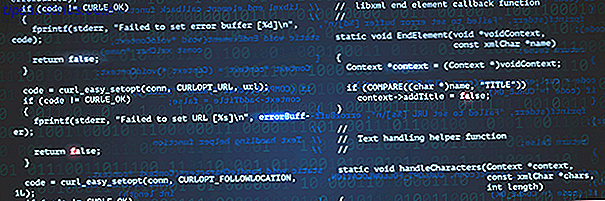
![Cómo funcionan los motores de búsqueda de imágenes [MakeUseOf Explains]](https://www.tipsandtrics.com/img/internet/960/how-image-search-engines-work.jpg)